Nota
El acceso a esta página requiere autorización. Puede intentar iniciar sesión o cambiar directorios.
El acceso a esta página requiere autorización. Puede intentar cambiar los directorios.
Importante
LUIS se retirará el 1 de octubre de 2025. Además, a partir del 1 de abril de 2023, ya no se podrán crear recursos de este servicio. Se recomienda migrar las aplicaciones de LUIS al reconocimiento del lenguaje conversacional para aprovechar el soporte continuo del producto y las capacidades multilingües.
En este artículo, agregará expresiones de ejemplo a una aplicación de pizza y entrenará la aplicación. Las expresiones de ejemplo son texto de usuario conversacional que se asigna a una intención. Al proporcionar expresiones de ejemplo para las intenciones, enseñará a LUIS qué clases de texto suministrado por el usuario pertenecen a qué intención.
Documentación de referencia | Ejemplo
Requisitos previos
Archivo JSON de expresiones de ejemplo
Las expresiones del ejemplo siguen un formato específico.
El campo text contiene el texto de la expresión de ejemplo. El campo intentName debe corresponder al nombre de una intención existente en la aplicación de LUIS. El campo entityLabels es obligatorio. Si no desea etiquetar ninguna entidad, proporcione una matriz vacía.
Si la matriz entityLabels no está vacía, startCharIndex y endCharIndex tienen que marcar la entidad a la que se hace referencia en el campo entityName. El índice es de base cero. Si el texto en la etiqueta comienza o finaliza con un espacio, se produce un error en la llamada API para agregar las expresiones.
[
{
"text": "order a pizza",
"intentName": "ModifyOrder",
"entityLabels": [
{
"entityName": "Order",
"startCharIndex": 6,
"endCharIndex": 12
}
]
},
{
"text": "order a large pepperoni pizza",
"intentName": "ModifyOrder",
"entityLabels": [
{
"entityName": "Order",
"startCharIndex": 6,
"endCharIndex": 28
},
{
"entityName": "FullPizzaWithModifiers",
"startCharIndex": 6,
"endCharIndex": 28
},
{
"entityName": "PizzaType",
"startCharIndex": 14,
"endCharIndex": 28
},
{
"entityName": "Size",
"startCharIndex": 8,
"endCharIndex": 12
}
]
},
{
"text": "I want two large pepperoni pizzas on thin crust",
"intentName": "ModifyOrder",
"entityLabels": [
{
"entityName": "Order",
"startCharIndex": 7,
"endCharIndex": 46
},
{
"entityName": "FullPizzaWithModifiers",
"startCharIndex": 7,
"endCharIndex": 46
},
{
"entityName": "PizzaType",
"startCharIndex": 17,
"endCharIndex": 32
},
{
"entityName": "Size",
"startCharIndex": 11,
"endCharIndex": 15
},
{
"entityName": "Quantity",
"startCharIndex": 7,
"endCharIndex": 9
},
{
"entityName": "Crust",
"startCharIndex": 37,
"endCharIndex": 46
}
]
}
]
Creación de una aplicación de pizza
Creación de la aplicación de pizza.
- Seleccione pizza-app-for-luis-v6.json para abrir la página de GitHub para el archivo
pizza-app-for-luis.json. - Pulse de forma prolongada o haga clic con el botón derecho en el botón Sin formato y seleccione Guardar vínculo como para guardar el archivo
pizza-app-for-luis.jsonen el equipo. - Inicie sesión en el portal de LUIS.
- Seleccione Mis aplicaciones.
- En la página Mis aplicaciones, seleccione + Nueva aplicación para la conversación.
- Seleccione Importar como JSON.
- En el cuadro de diálogo Importar nueva aplicación, seleccione el botón Elegir archivo.
- Seleccione el archivo de
pizza-app-for-luis.jsonque descargó y, a continuación, seleccionepizza-app-for-luis.json. - En el cuadro de diálogo Importar nueva aplicación en el campo Nombre, escriba un nombre para la aplicación de pizza y, a continuación, seleccione el botón Listo.
Se importará la aplicación.
Si ve un cuadro de diálogo Cómo generar una aplicación eficaz de LUIS , ciérrelo.
Entrene y publique la aplicación de pizza
Debería consultar la página Intenciones con una lista de las intenciones de la aplicación de pizza.
En la parte superior derecha del sitio web de LUIS, seleccione el botón Entrenar.

El entrenamiento finaliza cuando el botón Entrenar está deshabilitado.
Para recibir una predicción de LUIS en un bot de chat u otras aplicaciones de cliente, debe publicar la aplicación en el punto de conexión de predicción.
Seleccione Publish (Publicar) en el panel de navegación superior derecho.

Seleccione el espacio de producción y, después, Done (Listo).
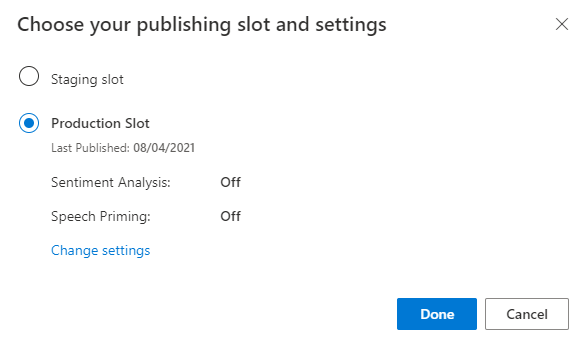
Seleccione Obtener acceso a la URL del punto de conexión en la notificación para ir a la página Recursos de Azure. Solo podrá ver las direcciones URL si tiene un recurso de predicción asociado a la aplicación. La página Recursos de Azure también aparece al hacer clic en Administrar.
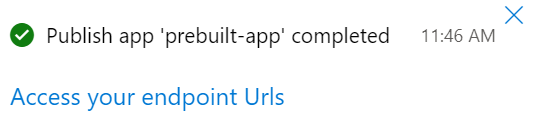
Adición de un recurso de creación a la aplicación de pizza
- Seleccione ADMINISTRAR.
- Seleccione Recursos de Azure.
- Seleccione Recurso de creación.
- Seleccione Cambiar recurso de creación.
Si tiene un recurso de creación, escriba el nombre de inquilino, nombre de suscripción y nombre de recurso de LUIS del recurso de creación.
Si no tiene un recurso de creación:
- Seleccione Crear nuevo recurso.
- Escriba un nombre de inquilino, nombre de recurso, nombre de suscripción y nombre de grupo de recursos de Azure.
La aplicación de pizza ya está lista para usarse.
Registro de los valores de acceso de la aplicación de pizza
Para usar la nueva aplicación de pizza, necesitará el identificador de la aplicación, la clave de creación y el punto de conexión de creación de la aplicación de pizza. Para obtener predicciones, necesitará un punto de conexión de predicción y una clave de predicción diferentes.
Para establecer estos valores:
- En la página Intenciones, seleccione ADMINISTRAR.
- En la página Configuración de la aplicación, registre el Id. de aplicación.
- Seleccione Recursos de Azure.
- Seleccione Recurso de creación.
- En las pestañas Recurso de creación y Recursos de predicción, registre la clave principal. Este valor es la clave de creación.
- Registre la Dirección URL del punto de conexión. Este valor es el punto de conexión de creación.
Cambio de modelo mediante programación
Cree una aplicación de consola con C# como lenguaje de destino, con
csharp-model-with-restcomo nombre del proyecto y de la carpeta.dotnet new console -lang C# -n csharp-model-with-restCambie al directorio
csharp-model-with-restque ha creado e instale las dependencias requeridas con estos comandos:cd csharp-model-with-rest dotnet add package System.Net.Http dotnet add package JsonFormatterPlusSobrescriba Program.cs con el código siguiente:
// // This quickstart shows how to add utterances to a LUIS model using the REST APIs. // using System; using System.IO; using System.Net.Http; using System.Text; using System.Threading.Tasks; using System.Collections.Generic; using System.Linq; // 3rd party NuGet packages using JsonFormatterPlus; namespace AddUtterances { class Program { ////////// // Values to modify. // YOUR-APP-ID: The App ID GUID found on the www.luis.ai Application Settings page. static string appID = "PASTE_YOUR_LUIS_APP_ID_HERE"; // YOUR-AUTHORING-KEY: Your LUIS authoring key, 32 character value. static string authoringKey = "PASTE_YOUR_LUIS_AUTHORING_SUBSCRIPTION_KEY_HERE"; // YOUR-AUTHORING-ENDPOINT: Replace this endpoint with your authoring key endpoint. // For example, "https://your-resource-name.cognitiveservices.azure.com/" static string authoringEndpoint = "PASTE_YOUR_LUIS_AUTHORING_ENDPOINT_HERE"; // NOTE: Replace this your version number. static string appVersion = "0.1"; ////////// static string host = String.Format("{0}luis/authoring/v3.0-preview/apps/{1}/versions/{2}/", authoringEndpoint, appID, appVersion); // GET request with authentication async static Task<HttpResponseMessage> SendGet(string uri) { using (var client = new HttpClient()) using (var request = new HttpRequestMessage()) { request.Method = HttpMethod.Get; request.RequestUri = new Uri(uri); request.Headers.Add("Ocp-Apim-Subscription-Key", authoringKey); return await client.SendAsync(request); } } // POST request with authentication async static Task<HttpResponseMessage> SendPost(string uri, string requestBody) { using (var client = new HttpClient()) using (var request = new HttpRequestMessage()) { request.Method = HttpMethod.Post; request.RequestUri = new Uri(uri); if (!String.IsNullOrEmpty(requestBody)) { request.Content = new StringContent(requestBody, Encoding.UTF8, "text/json"); } request.Headers.Add("Ocp-Apim-Subscription-Key", authoringKey); return await client.SendAsync(request); } } // Add utterances as string with POST request async static Task AddUtterances(string utterances) { string uri = host + "examples"; var response = await SendPost(uri, utterances); var result = await response.Content.ReadAsStringAsync(); Console.WriteLine("Added utterances."); Console.WriteLine(JsonFormatter.Format(result)); } // Train app after adding utterances async static Task Train() { string uri = host + "train"; var response = await SendPost(uri, null); var result = await response.Content.ReadAsStringAsync(); Console.WriteLine("Sent training request."); Console.WriteLine(JsonFormatter.Format(result)); } // Check status of training async static Task Status() { var response = await SendGet(host + "train"); var result = await response.Content.ReadAsStringAsync(); Console.WriteLine("Requested training status."); Console.WriteLine(JsonFormatter.Format(result)); } // Add utterances, train, check status static void Main(string[] args) { string utterances = @" [ { 'text': 'order a pizza', 'intentName': 'ModifyOrder', 'entityLabels': [ { 'entityName': 'Order', 'startCharIndex': 6, 'endCharIndex': 12 } ] }, { 'text': 'order a large pepperoni pizza', 'intentName': 'ModifyOrder', 'entityLabels': [ { 'entityName': 'Order', 'startCharIndex': 6, 'endCharIndex': 28 }, { 'entityName': 'FullPizzaWithModifiers', 'startCharIndex': 6, 'endCharIndex': 28 }, { 'entityName': 'PizzaType', 'startCharIndex': 14, 'endCharIndex': 28 }, { 'entityName': 'Size', 'startCharIndex': 8, 'endCharIndex': 12 } ] }, { 'text': 'I want two large pepperoni pizzas on thin crust', 'intentName': 'ModifyOrder', 'entityLabels': [ { 'entityName': 'Order', 'startCharIndex': 7, 'endCharIndex': 46 }, { 'entityName': 'FullPizzaWithModifiers', 'startCharIndex': 7, 'endCharIndex': 46 }, { 'entityName': 'PizzaType', 'startCharIndex': 17, 'endCharIndex': 32 }, { 'entityName': 'Size', 'startCharIndex': 11, 'endCharIndex': 15 }, { 'entityName': 'Quantity', 'startCharIndex': 7, 'endCharIndex': 9 }, { 'entityName': 'Crust', 'startCharIndex': 37, 'endCharIndex': 46 } ] } ] "; AddUtterances(utterances).Wait(); Train().Wait(); Status().Wait(); } } }Reemplace los valores a partir de
YOUR-por sus propios valores.Información Propósito YOUR-APP-IDEl identificador de la aplicación de LUIS. YOUR-AUTHORING-KEYLa clave de creación de 32 caracteres. YOUR-AUTHORING-ENDPOINTEl punto de conexión de la dirección URL de creación. Por ejemplo, https://replace-with-your-resource-name.api.cognitive.microsoft.com/. El nombre del recurso se establece al crear el recurso.Las claves y recursos asignados son visibles en el portal de LUIS, en la sección Administrar de la página Recursos de Azure. El identificador de la aplicación está disponible en la misma sección Administrar, en la página Configuración de la aplicación.
Importante
Recuerde quitar la clave del código cuando haya terminado y no hacerla nunca pública. En el caso de producción, use una forma segura de almacenar sus credenciales y acceder a ellas, como Azure Key Vault. Consulte el artículo Seguridad de servicios de Azure AI para más información.
Compile la aplicación de la consola.
dotnet buildEjecución de la aplicación de consola.
dotnet runRevise la respuesta de creación:
Added utterances. [ { "value": { "ExampleId": 1137150691, "UtteranceText": "order a pizza" }, "hasError": false }, { "value": { "ExampleId": 1137150692, "UtteranceText": "order a large pepperoni pizza" }, "hasError": false }, { "value": { "ExampleId": 1137150693, "UtteranceText": "i want two large pepperoni pizzas on thin crust" }, "hasError": false } ] Sent training request. { "statusId": 9, "status": "Queued" } Requested training status. [ { "modelId": "edb46abf-0000-41ab-beb2-a41a0fe1630f", "details": { "statusId": 9, "status": "Queued", "exampleCount": 0 } }, { "modelId": "a5030be2-616c-4648-bf2f-380fa9417d37", "details": { "statusId": 9, "status": "Queued", "exampleCount": 0 } }, { "modelId": "3f2b1f31-a3c3-4fbd-8182-e9d9dbc120b9", "details": { "statusId": 9, "status": "Queued", "exampleCount": 0 } }, { "modelId": "e4b6704b-1636-474c-9459-fe9ccbeba51c", "details": { "statusId": 9, "status": "Queued", "exampleCount": 0 } }, { "modelId": "031d3777-2a00-4a7a-9323-9a3280a30000", "details": { "statusId": 9, "status": "Queued", "exampleCount": 0 } }, { "modelId": "9250e7a1-06eb-4413-9432-ae132ed32583", "details": { "statusId": 9, "status": "Queued", "exampleCount": 0 } } ]
Limpieza de recursos
Cuando haya terminado con este inicio rápido, elimine la carpeta del proyecto del sistema de archivos.
Pasos siguientes
Documentación de referencia | Ejemplo
Requisitos previos
- JDK SE (Kit de desarrollo de Java, Standard Edition)
- Visual Studio Code o su IDE favorito
Archivo JSON de expresiones de ejemplo
Las expresiones del ejemplo siguen un formato específico.
El campo text contiene el texto de la expresión de ejemplo. El campo intentName debe corresponder al nombre de una intención existente en la aplicación de LUIS. El campo entityLabels es obligatorio. Si no desea etiquetar ninguna entidad, proporcione una matriz vacía.
Si la matriz entityLabels no está vacía, startCharIndex y endCharIndex tienen que marcar la entidad a la que se hace referencia en el campo entityName. El índice es de base cero. Si el texto en la etiqueta comienza o finaliza con un espacio, se produce un error en la llamada API para agregar las expresiones.
[
{
"text": "order a pizza",
"intentName": "ModifyOrder",
"entityLabels": [
{
"entityName": "Order",
"startCharIndex": 6,
"endCharIndex": 12
}
]
},
{
"text": "order a large pepperoni pizza",
"intentName": "ModifyOrder",
"entityLabels": [
{
"entityName": "Order",
"startCharIndex": 6,
"endCharIndex": 28
},
{
"entityName": "FullPizzaWithModifiers",
"startCharIndex": 6,
"endCharIndex": 28
},
{
"entityName": "PizzaType",
"startCharIndex": 14,
"endCharIndex": 28
},
{
"entityName": "Size",
"startCharIndex": 8,
"endCharIndex": 12
}
]
},
{
"text": "I want two large pepperoni pizzas on thin crust",
"intentName": "ModifyOrder",
"entityLabels": [
{
"entityName": "Order",
"startCharIndex": 7,
"endCharIndex": 46
},
{
"entityName": "FullPizzaWithModifiers",
"startCharIndex": 7,
"endCharIndex": 46
},
{
"entityName": "PizzaType",
"startCharIndex": 17,
"endCharIndex": 32
},
{
"entityName": "Size",
"startCharIndex": 11,
"endCharIndex": 15
},
{
"entityName": "Quantity",
"startCharIndex": 7,
"endCharIndex": 9
},
{
"entityName": "Crust",
"startCharIndex": 37,
"endCharIndex": 46
}
]
}
]
Cambio de modelo mediante programación
Cree una nueva carpeta para contener el proyecto de Java, como
java-model-with-rest.Cree un subdirectorio llamado
liby copie las siguientes bibliotecas de Java en el subdirectoriolib:Cree un nuevo archivo llamado
Model.java. Agregue el siguiente código:// // This quickstart shows how to add utterances to a LUIS model using the REST APIs. // import java.io.*; import java.net.URI; import org.apache.http.HttpEntity; import org.apache.http.HttpResponse; import org.apache.http.client.HttpClient; import org.apache.http.client.methods.HttpGet; import org.apache.http.client.methods.HttpPost; import org.apache.http.client.utils.URIBuilder; import org.apache.http.entity.StringEntity; import org.apache.http.impl.client.HttpClients; import org.apache.http.util.EntityUtils; // To compile, execute this command at the console: // Windows: javac -cp ";lib/*" Model.java // macOs: javac -cp ":lib/*" Model.java // Linux: javac -cp ":lib/*" Model.java // To run, execute this command at the console: // Windows: java -cp ";lib/*" Model // macOs: java -cp ":lib/*" Model // Linux: java -cp ":lib/*" Model public class Model { public static void main(String[] args) { try { ////////// // Values to modify. // YOUR-APP-ID: The App ID GUID found on the www.luis.ai Application Settings page. String AppId = "PASTE_YOUR_LUIS_APP_ID_HERE"; // YOUR-AUTHORING-KEY: Your LUIS authoring key, 32 character value. String Key = "PASTE_YOUR_LUIS_AUTHORING_SUBSCRIPTION_KEY_HERE"; // YOUR-AUTHORING-ENDPOINT: Replace this with your authoring key endpoint. // For example, "https://your-resource-name.cognitiveservices.azure.com/" String Endpoint = "PASTE_YOUR_LUIS_AUTHORING_ENDPOINT_HERE"; // NOTE: Replace this your version number. The Pizza app uses a version number of "0.1". String Version = "0.1"; ////////// // The list of utterances to add, in JSON format. String Utterances = "[{'text': 'order a pizza', 'intentName': 'ModifyOrder', 'entityLabels': [{'entityName': 'Order', 'startCharIndex': 6, 'endCharIndex': 12}]}, {'text': 'order a large pepperoni pizza', 'intentName': 'ModifyOrder', 'entityLabels': [{'entityName': 'Order', 'startCharIndex': 6, 'endCharIndex': 28}, {'entityName': 'FullPizzaWithModifiers', 'startCharIndex': 6, 'endCharIndex': 28}, {'entityName': 'PizzaType', 'startCharIndex': 14, 'endCharIndex': 28}, {'entityName': 'Size', 'startCharIndex': 8, 'endCharIndex': 12}]}, {'text': 'I want two large pepperoni pizzas on thin crust', 'intentName': 'ModifyOrder', 'entityLabels': [{'entityName': 'Order', 'startCharIndex': 7, 'endCharIndex': 46}, {'entityName': 'FullPizzaWithModifiers', 'startCharIndex': 7, 'endCharIndex': 46}, {'entityName': 'PizzaType', 'startCharIndex': 17, 'endCharIndex': 32}, {'entityName': 'Size', 'startCharIndex': 11, 'endCharIndex': 15}, {'entityName': 'Quantity', 'startCharIndex': 7, 'endCharIndex': 9}, {'entityName': 'Crust', 'startCharIndex': 37, 'endCharIndex': 46}]}]"; // Create the URLs for uploading example utterances and for training. URIBuilder addUtteranceURL = new URIBuilder(Endpoint + "luis/authoring/v3.0-preview/apps/" + AppId + "/versions/" + Version + "/examples"); URIBuilder trainURL = new URIBuilder(Endpoint + "luis/authoring/v3.0-preview/apps/" + AppId + "/versions/" + Version + "/train"); URI addUtterancesURI = addUtteranceURL.build(); URI trainURI = trainURL.build(); // Add the utterances. // Create the request. HttpClient addUtterancesClient = HttpClients.createDefault(); HttpPost addUtterancesRequest = new HttpPost(addUtterancesURI); // Add the headers. addUtterancesRequest.setHeader("Ocp-Apim-Subscription-Key",Key); addUtterancesRequest.setHeader("Content-type","application/json"); // Add the body. StringEntity stringEntity = new StringEntity(Utterances); addUtterancesRequest.setEntity(stringEntity); // Execute the request and obtain the response. HttpResponse addUtterancesResponse = addUtterancesClient.execute(addUtterancesRequest); HttpEntity addUtterancesEntity = addUtterancesResponse.getEntity(); // Print the response on the console. if (addUtterancesEntity != null) { System.out.println(EntityUtils.toString(addUtterancesEntity)); } // Train the model. // Create the request. HttpClient trainClient = HttpClients.createDefault(); HttpPost trainRequest = new HttpPost(trainURI); // Add the headers. trainRequest.setHeader("Ocp-Apim-Subscription-Key",Key); trainRequest.setHeader("Content-type","application/json"); // Execute the request and obtain the response. HttpResponse trainResponse = trainClient.execute(trainRequest); HttpEntity trainEntity = trainResponse.getEntity(); // Print the response on the console. if (trainEntity != null) { System.out.println(EntityUtils.toString(trainEntity)); } // Get the training status. // Create the request. HttpClient trainStatusClient = HttpClients.createDefault(); HttpGet trainStatusRequest = new HttpGet(trainURI); // Add the headers. trainStatusRequest.setHeader("Ocp-Apim-Subscription-Key",Key); trainStatusRequest.setHeader("Content-type","application/json"); // Execute the request and obtain the response. HttpResponse trainStatusResponse = trainStatusClient.execute(trainStatusRequest); HttpEntity trainStatusEntity = trainStatusResponse.getEntity(); // Print the response on the console. if (trainStatusEntity != null) { System.out.println(EntityUtils.toString(trainStatusEntity)); } } // Display errors if they occur. catch (Exception e) { System.out.println(e.getMessage()); } } }Reemplace los valores a partir de
YOUR-por sus propios valores.Información Propósito YOUR-APP-IDEl identificador de la aplicación de LUIS. YOUR-AUTHORING-KEYLa clave de creación de 32 caracteres. YOUR-AUTHORING-ENDPOINTEl punto de conexión de la dirección URL de creación. Por ejemplo, https://replace-with-your-resource-name.api.cognitive.microsoft.com/. El nombre del recurso se establece al crear el recurso.Las claves y recursos asignados son visibles en el portal de LUIS, en la sección Administrar de la página Recursos de Azure. El identificador de la aplicación está disponible en la misma sección Administrar, en la página Configuración de la aplicación.
Importante
Recuerde quitar la clave del código cuando haya terminado y no hacerla nunca pública. En el caso de producción, use una forma segura de almacenar sus credenciales y acceder a ellas, como Azure Key Vault. Consulte el artículo Seguridad de servicios de Azure AI para más información.
Con un símbolo del sistema en el mismo directorio donde creó el archivo
Model.java, escriba el siguiente comando para compilar el archivo de Java:- Si utiliza Windows, use este comando:
javac -cp ";lib/*" Model.java - Si usa macOS o Linux, use este comando:
javac -cp ":lib/*" Model.java
- Si utiliza Windows, use este comando:
En el símbolo del sistema, escriba el siguiente texto para ejecutar la aplicación de Java desde la línea de comandos:
- Si utiliza Windows, use este comando:
java -cp ";lib/*" Model - Si usa macOS o Linux, use este comando:
java -cp ":lib/*" Model
- Si utiliza Windows, use este comando:
Revise la respuesta de creación:
[{"value":{"ExampleId":1137150691,"UtteranceText":"order a pizza"},"hasError":false},{"value":{"ExampleId":1137150692,"UtteranceText":"order a large pepperoni pizza"},"hasError":false},{"value":{"ExampleId":1137150693,"UtteranceText":"i want two large pepperoni pizzas on thin crust"},"hasError":false}] {"statusId":9,"status":"Queued"} [{"modelId":"edb46abf-0000-41ab-beb2-a41a0fe1630f","details":{"statusId":9,"status":"Queued","exampleCount":0}},{"modelId":"a5030be2-616c-4648-bf2f-380fa9417d37","details":{"statusId":9,"status":"Queued","exampleCount":0}},{"modelId":"3f2b1f31-a3c3-4fbd-8182-e9d9dbc120b9","details":{"statusId":9,"status":"Queued","exampleCount":0}},{"modelId":"e4b6704b-1636-474c-9459-fe9ccbeba51c","details":{"statusId":9,"status":"Queued","exampleCount":0}},{"modelId":"031d3777-2a00-4a7a-9323-9a3280a30000","details":{"statusId":9,"status":"Queued","exampleCount":0}},{"modelId":"9250e7a1-06eb-4413-9432-ae132ed32583","details":{"statusId":3,"status":"InProgress","exampleCount":0,"progressSubstatus":"CollectingData"}}]Este es el resultado con formato para mejorar la legibilidad:
[ { "value": { "ExampleId": 1137150691, "UtteranceText": "order a pizza" }, "hasError": false }, { "value": { "ExampleId": 1137150692, "UtteranceText": "order a large pepperoni pizza" }, "hasError": false }, { "value": { "ExampleId": 1137150693, "UtteranceText": "i want two large pepperoni pizzas on thin crust" }, "hasError": false } ] { "statusId": 9, "status": "Queued" } [ { "modelId": "edb46abf-0000-41ab-beb2-a41a0fe1630f", "details": { "statusId": 9, "status": "Queued", "exampleCount": 0 } }, { "modelId": "a5030be2-616c-4648-bf2f-380fa9417d37", "details": { "statusId": 9, "status": "Queued", "exampleCount": 0 } }, { "modelId": "3f2b1f31-a3c3-4fbd-8182-e9d9dbc120b9", "details": { "statusId": 9, "status": "Queued", "exampleCount": 0 } }, { "modelId": "e4b6704b-1636-474c-9459-fe9ccbeba51c", "details": { "statusId": 9, "status": "Queued", "exampleCount": 0 } }, { "modelId": "031d3777-2a00-4a7a-9323-9a3280a30000", "details": { "statusId": 9, "status": "Queued", "exampleCount": 0 } }, { "modelId": "9250e7a1-06eb-4413-9432-ae132ed32583", "details": { "statusId": 3, "status": "InProgress", "exampleCount": 0, "progressSubstatus": "CollectingData" } } ]
Limpieza de recursos
Cuando haya terminado con este inicio rápido, elimine la carpeta del proyecto del sistema de archivos.
Pasos siguientes
Documentación de referencia | Ejemplo
Requisitos previos
- Lenguaje de programación Go
- Visual Studio Code
Archivo JSON de expresiones de ejemplo
Las expresiones del ejemplo siguen un formato específico.
El campo text contiene el texto de la expresión de ejemplo. El campo intentName debe corresponder al nombre de una intención existente en la aplicación de LUIS. El campo entityLabels es obligatorio. Si no desea etiquetar ninguna entidad, proporcione una matriz vacía.
Si la matriz entityLabels no está vacía, startCharIndex y endCharIndex tienen que marcar la entidad a la que se hace referencia en el campo entityName. El índice es de base cero. Si el texto en la etiqueta comienza o finaliza con un espacio, se produce un error en la llamada API para agregar las expresiones.
[
{
"text": "order a pizza",
"intentName": "ModifyOrder",
"entityLabels": [
{
"entityName": "Order",
"startCharIndex": 6,
"endCharIndex": 12
}
]
},
{
"text": "order a large pepperoni pizza",
"intentName": "ModifyOrder",
"entityLabels": [
{
"entityName": "Order",
"startCharIndex": 6,
"endCharIndex": 28
},
{
"entityName": "FullPizzaWithModifiers",
"startCharIndex": 6,
"endCharIndex": 28
},
{
"entityName": "PizzaType",
"startCharIndex": 14,
"endCharIndex": 28
},
{
"entityName": "Size",
"startCharIndex": 8,
"endCharIndex": 12
}
]
},
{
"text": "I want two large pepperoni pizzas on thin crust",
"intentName": "ModifyOrder",
"entityLabels": [
{
"entityName": "Order",
"startCharIndex": 7,
"endCharIndex": 46
},
{
"entityName": "FullPizzaWithModifiers",
"startCharIndex": 7,
"endCharIndex": 46
},
{
"entityName": "PizzaType",
"startCharIndex": 17,
"endCharIndex": 32
},
{
"entityName": "Size",
"startCharIndex": 11,
"endCharIndex": 15
},
{
"entityName": "Quantity",
"startCharIndex": 7,
"endCharIndex": 9
},
{
"entityName": "Crust",
"startCharIndex": 37,
"endCharIndex": 46
}
]
}
]
Creación de una aplicación de pizza
Creación de la aplicación de pizza.
- Seleccione pizza-app-for-luis-v6.json para abrir la página de GitHub para el archivo
pizza-app-for-luis.json. - Pulse de forma prolongada o haga clic con el botón derecho en el botón Sin formato y seleccione Guardar vínculo como para guardar el archivo
pizza-app-for-luis.jsonen el equipo. - Inicie sesión en el portal de LUIS.
- Seleccione Mis aplicaciones.
- En la página Mis aplicaciones, seleccione + Nueva aplicación para la conversación.
- Seleccione Importar como JSON.
- En el cuadro de diálogo Importar nueva aplicación, seleccione el botón Elegir archivo.
- Seleccione el archivo de
pizza-app-for-luis.jsonque descargó y, a continuación, seleccionepizza-app-for-luis.json. - En el cuadro de diálogo Importar nueva aplicación en el campo Nombre, escriba un nombre para la aplicación de pizza y, a continuación, seleccione el botón Listo.
Se importará la aplicación.
Si ve un cuadro de diálogo Cómo generar una aplicación eficaz de LUIS , ciérrelo.
Entrene y publique la aplicación de pizza
Debería consultar la página Intenciones con una lista de las intenciones de la aplicación de pizza.
En la parte superior derecha del sitio web de LUIS, seleccione el botón Entrenar.

El entrenamiento finaliza cuando el botón Entrenar está deshabilitado.
Para recibir una predicción de LUIS en un bot de chat u otras aplicaciones de cliente, debe publicar la aplicación en el punto de conexión de predicción.
Seleccione Publish (Publicar) en el panel de navegación superior derecho.

Seleccione el espacio de producción y, después, Done (Listo).
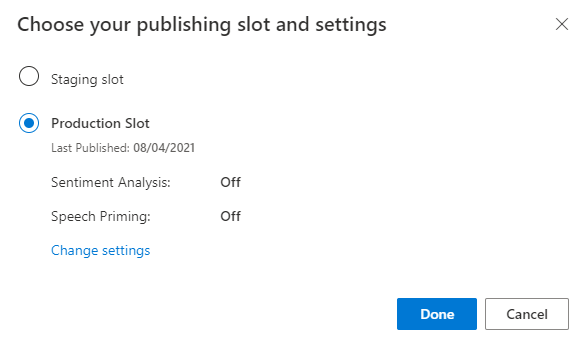
Seleccione Obtener acceso a la URL del punto de conexión en la notificación para ir a la página Recursos de Azure. Solo podrá ver las direcciones URL si tiene un recurso de predicción asociado a la aplicación. La página Recursos de Azure también aparece al hacer clic en Administrar.
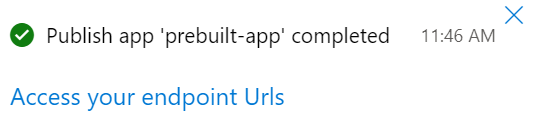
Adición de un recurso de creación a la aplicación de pizza
- Seleccione ADMINISTRAR.
- Seleccione Recursos de Azure.
- Seleccione Recurso de creación.
- Seleccione Cambiar recurso de creación.
Si tiene un recurso de creación, escriba el nombre de inquilino, nombre de suscripción y nombre de recurso de LUIS del recurso de creación.
Si no tiene un recurso de creación:
- Seleccione Crear nuevo recurso.
- Escriba un nombre de inquilino, nombre de recurso, nombre de suscripción y nombre de grupo de recursos de Azure.
La aplicación de pizza ya está lista para usarse.
Registro de los valores de acceso de la aplicación de pizza
Para usar la nueva aplicación de pizza, necesitará el identificador de la aplicación, la clave de creación y el punto de conexión de creación de la aplicación de pizza. Para obtener predicciones, necesitará un punto de conexión de predicción y una clave de predicción diferentes.
Para establecer estos valores:
- En la página Intenciones, seleccione ADMINISTRAR.
- En la página Configuración de la aplicación, registre el Id. de aplicación.
- Seleccione Recursos de Azure.
- Seleccione Recurso de creación.
- En las pestañas Recurso de creación y Recursos de predicción, registre la clave principal. Este valor es la clave de creación.
- Registre la Dirección URL del punto de conexión. Este valor es el punto de conexión de creación.
Cambio de modelo mediante programación
Cree un nuevo archivo llamado
predict.go. Agregue el siguiente código:// // This quickstart shows how to add utterances to a LUIS model using the REST APIs. // // dependencies package main import ( "fmt" "net/http" "io/ioutil" "log" "strings" ) // main function func main() { ////////// // Values to modify. // YOUR-APP-ID: The App ID GUID found on the www.luis.ai Application Settings page. var appID = "PASTE_YOUR_LUIS_APP_ID_HERE" // YOUR-AUTHORING-KEY: Your LUIS authoring key, 32 character value. var authoringKey = "PASTE_YOUR_LUIS_AUTHORING_SUBSCRIPTION_KEY_HERE" // YOUR-AUTHORING-ENDPOINT: Replace this with your authoring key endpoint. // For example, "https://your-resource-name.cognitiveservices.azure.com/" var endpoint = "PASTE_YOUR_LUIS_AUTHORING_ENDPOINT_HERE" // NOTE: Replace this your version number. The Pizza app uses a version number of "0.1". var version = "0.1" ////////// var exampleUtterances = "[{'text': 'order a pizza', 'intentName': 'ModifyOrder', 'entityLabels': [{'entityName': 'Order', 'startCharIndex': 6, 'endCharIndex': 12}]}, {'text': 'order a large pepperoni pizza', 'intentName': 'ModifyOrder', 'entityLabels': [{'entityName': 'Order', 'startCharIndex': 6, 'endCharIndex': 28}, {'entityName': 'FullPizzaWithModifiers', 'startCharIndex': 6, 'endCharIndex': 28}, {'entityName': 'PizzaType', 'startCharIndex': 14, 'endCharIndex': 28}, {'entityName': 'Size', 'startCharIndex': 8, 'endCharIndex': 12}]}, {'text': 'I want two large pepperoni pizzas on thin crust', 'intentName': 'ModifyOrder', 'entityLabels': [{'entityName': 'Order', 'startCharIndex': 7, 'endCharIndex': 46}, {'entityName': 'FullPizzaWithModifiers', 'startCharIndex': 7, 'endCharIndex': 46}, {'entityName': 'PizzaType', 'startCharIndex': 17, 'endCharIndex': 32}, {'entityName': 'Size', 'startCharIndex': 11, 'endCharIndex': 15}, {'entityName': 'Quantity', 'startCharIndex': 7, 'endCharIndex': 9}, {'entityName': 'Crust', 'startCharIndex': 37, 'endCharIndex': 46}]}]" fmt.Println("add example utterances requested") addUtterance(authoringKey, appID, version, exampleUtterances, endpoint) fmt.Println("training selected") requestTraining(authoringKey, appID, version, endpoint) fmt.Println("training status selected") getTrainingStatus(authoringKey, appID, version, endpoint) } // Send the list of utterances to the model. func addUtterance(authoringKey string, appID string, version string, labeledExampleUtterances string, endpoint string){ var authoringUrl = fmt.Sprintf("%sluis/authoring/v3.0-preview/apps/%s/versions/%s/examples", endpoint, appID, version) httpRequest("POST", authoringUrl, authoringKey, labeledExampleUtterances) } // Request training. func requestTraining(authoringKey string, appID string, version string, endpoint string){ trainApp("POST", authoringKey, appID, version, endpoint) } func trainApp(httpVerb string, authoringKey string, appID string, version string, endpoint string){ var authoringUrl = fmt.Sprintf("%sluis/authoring/v3.0-preview/apps/%s/versions/%s/train", endpoint, appID, version) httpRequest(httpVerb,authoringUrl, authoringKey, "") } func getTrainingStatus(authoringKey string, appID string, version string, endpoint string){ trainApp("GET", authoringKey, appID, version, endpoint) } // generic HTTP request // includes setting header with authoring key func httpRequest(httpVerb string, url string, authoringKey string, body string){ client := &http.Client{} request, err := http.NewRequest(httpVerb, url, strings.NewReader(body)) request.Header.Add("Ocp-Apim-Subscription-Key", authoringKey) fmt.Println("body") fmt.Println(body) response, err := client.Do(request) if err != nil { log.Fatal(err) } else { defer response.Body.Close() contents, err := ioutil.ReadAll(response.Body) if err != nil { log.Fatal(err) } fmt.Println(" ", response.StatusCode) fmt.Println(string(contents)) } }Reemplace los valores a partir de
YOUR-por sus propios valores.Información Propósito YOUR-APP-IDEl identificador de la aplicación de LUIS. YOUR-AUTHORING-KEYLa clave de creación de 32 caracteres. YOUR-AUTHORING-ENDPOINTEl punto de conexión de la dirección URL de creación. Por ejemplo, https://replace-with-your-resource-name.api.cognitive.microsoft.com/. El nombre del recurso se establece al crear el recurso.Las claves y recursos asignados son visibles en el portal de LUIS, en la sección Administrar de la página Recursos de Azure. El identificador de la aplicación está disponible en la misma sección Administrar, en la página Configuración de la aplicación.
Importante
Recuerde quitar la clave del código cuando haya terminado y no hacerla nunca pública. En el caso de producción, use una forma segura de almacenar sus credenciales y acceder a ellas, como Azure Key Vault. Consulte el artículo Seguridad de servicios de Azure AI para más información.
Con un símbolo del sistema en el mismo directorio que donde creó el archivo, escriba el siguiente comando para compilar el archivo de Go:
go build model.goEn el símbolo del sistema, escriba el siguiente texto para ejecutar la aplicación de Go desde la línea de comandos:
go run model.goRevise la respuesta de creación:
add example utterances requested body [{'text': 'order a pizza', 'intentName': 'ModifyOrder', 'entityLabels': [{'entityName': 'Order', 'startCharIndex': 6, 'endCharIndex': 12}]}, {'text': 'order a large pepperoni pizza', 'intentName': 'ModifyOrder', 'entityLabels': [{'entityName': 'Order', 'startCharIndex': 6, 'endCharIndex': 28}, {'entityName': 'FullPizzaWithModifiers', 'startCharIndex': 6, 'endCharIndex': 28}, {'entityName': 'PizzaType', 'startCharIndex': 14, 'endCharIndex': 28}, {'entityName': 'Size', 'startCharIndex': 8, 'endCharIndex': 12}]}, {'text': 'I want two large pepperoni pizzas on thin crust', 'intentName': 'ModifyOrder', 'entityLabels': [{'entityName': 'Order', 'startCharIndex': 7, 'endCharIndex': 46}, {'entityName': 'FullPizzaWithModifiers', 'startCharIndex': 7, 'endCharIndex': 46}, {'entityName': 'PizzaType', 'startCharIndex': 17, 'endCharIndex': 32}, {'entityName': 'Size', 'startCharIndex': 11, 'endCharIndex': 15}, {'entityName': 'Quantity', 'startCharIndex': 7, 'endCharIndex': 9}, {'entityName': 'Crust', 'startCharIndex': 37, 'endCharIndex': 46}]}] 201 [{"value":{"ExampleId":1137150691,"UtteranceText":"order a pizza"},"hasError":false},{"value":{"ExampleId":1137150692,"UtteranceText":"order a large pepperoni pizza"},"hasError":false},{"value":{"ExampleId":1137150693,"UtteranceText":"i want two large pepperoni pizzas on thin crust"},"hasError":false}] training selected body 202 {"statusId":9,"status":"Queued"} training status selected body 200 [{"modelId":"edb46abf-0000-41ab-beb2-a41a0fe1630f","details":{"statusId":9,"status":"Queued","exampleCount":0}},{"modelId":"a5030be2-616c-4648-bf2f-380fa9417d37","details":{"statusId":9,"status":"Queued","exampleCount":0}},{"modelId":"3f2b1f31-a3c3-4fbd-8182-e9d9dbc120b9","details":{"statusId":9,"status":"Queued","exampleCount":0}},{"modelId":"e4b6704b-1636-474c-9459-fe9ccbeba51c","details":{"statusId":9,"status":"Queued","exampleCount":0}},{"modelId":"031d3777-2a00-4a7a-9323-9a3280a30000","details":{"statusId":9,"status":"Queued","exampleCount":0}},{"modelId":"9250e7a1-06eb-4413-9432-ae132ed32583","details":{"statusId":9,"status":"Queued","exampleCount":0}}]Este es el resultado con formato para mejorar la legibilidad:
add example utterances requested body [ { 'text': 'order a pizza', 'intentName': 'ModifyOrder', 'entityLabels': [ { 'entityName': 'Order', 'startCharIndex': 6, 'endCharIndex': 12 } ] }, { 'text': 'order a large pepperoni pizza', 'intentName': 'ModifyOrder', 'entityLabels': [ { 'entityName': 'Order', 'startCharIndex': 6, 'endCharIndex': 28 }, { 'entityName': 'FullPizzaWithModifiers', 'startCharIndex': 6, 'endCharIndex': 28 }, { 'entityName': 'PizzaType', 'startCharIndex': 14, 'endCharIndex': 28 }, { 'entityName': 'Size', 'startCharIndex': 8, 'endCharIndex': 12 } ] }, { 'text': 'I want two large pepperoni pizzas on thin crust', 'intentName': 'ModifyOrder', 'entityLabels': [ { 'entityName': 'Order', 'startCharIndex': 7, 'endCharIndex': 46 }, { 'entityName': 'FullPizzaWithModifiers', 'startCharIndex': 7, 'endCharIndex': 46 }, { 'entityName': 'PizzaType', 'startCharIndex': 17, 'endCharIndex': 32 }, { 'entityName': 'Size', 'startCharIndex': 11, 'endCharIndex': 15 }, { 'entityName': 'Quantity', 'startCharIndex': 7, 'endCharIndex': 9 }, { 'entityName': 'Crust', 'startCharIndex': 37, 'endCharIndex': 46 } ] } ] 201 [ { "value": { "ExampleId": 1137150691, "UtteranceText": "order a pizza" }, "hasError": false }, { "value": { "ExampleId": 1137150692, "UtteranceText": "order a large pepperoni pizza" }, "hasError": false }, { "value": { "ExampleId": 1137150693, "UtteranceText": "i want two large pepperoni pizzas on thin crust" }, "hasError": false } ] training selected body 202 { "statusId": 9, "status": "Queued" } training status selected body 200 [ { "modelId": "edb46abf-0000-41ab-beb2-a41a0fe1630f", "details": { "statusId": 9, "status": "Queued", "exampleCount": 0 } }, { "modelId": "a5030be2-616c-4648-bf2f-380fa9417d37", "details": { "statusId": 9, "status": "Queued", "exampleCount": 0 } }, { "modelId": "3f2b1f31-a3c3-4fbd-8182-e9d9dbc120b9", "details": { "statusId": 9, "status": "Queued", "exampleCount": 0 } }, { "modelId": "e4b6704b-1636-474c-9459-fe9ccbeba51c", "details": { "statusId": 9, "status": "Queued", "exampleCount": 0 } }, { "modelId": "031d3777-2a00-4a7a-9323-9a3280a30000", "details": { "statusId": 9, "status": "Queued", "exampleCount": 0 } }, { "modelId": "9250e7a1-06eb-4413-9432-ae132ed32583", "details": { "statusId": 9, "status": "Queued", "exampleCount": 0 } } ]
Limpieza de recursos
Cuando haya terminado con este inicio rápido, elimine el archivo del sistema de archivos.
Pasos siguientes
Documentación de referencia | Ejemplo
Requisitos previos
- Lenguaje de programación Node.js
- Visual Studio Code
Archivo JSON de expresiones de ejemplo
Las expresiones del ejemplo siguen un formato específico.
El campo text contiene el texto de la expresión de ejemplo. El campo intentName debe corresponder al nombre de una intención existente en la aplicación de LUIS. El campo entityLabels es obligatorio. Si no desea etiquetar ninguna entidad, proporcione una matriz vacía.
Si la matriz entityLabels no está vacía, startCharIndex y endCharIndex tienen que marcar la entidad a la que se hace referencia en el campo entityName. El índice es de base cero. Si el texto en la etiqueta comienza o finaliza con un espacio, se produce un error en la llamada API para agregar las expresiones.
[
{
"text": "order a pizza",
"intentName": "ModifyOrder",
"entityLabels": [
{
"entityName": "Order",
"startCharIndex": 6,
"endCharIndex": 12
}
]
},
{
"text": "order a large pepperoni pizza",
"intentName": "ModifyOrder",
"entityLabels": [
{
"entityName": "Order",
"startCharIndex": 6,
"endCharIndex": 28
},
{
"entityName": "FullPizzaWithModifiers",
"startCharIndex": 6,
"endCharIndex": 28
},
{
"entityName": "PizzaType",
"startCharIndex": 14,
"endCharIndex": 28
},
{
"entityName": "Size",
"startCharIndex": 8,
"endCharIndex": 12
}
]
},
{
"text": "I want two large pepperoni pizzas on thin crust",
"intentName": "ModifyOrder",
"entityLabels": [
{
"entityName": "Order",
"startCharIndex": 7,
"endCharIndex": 46
},
{
"entityName": "FullPizzaWithModifiers",
"startCharIndex": 7,
"endCharIndex": 46
},
{
"entityName": "PizzaType",
"startCharIndex": 17,
"endCharIndex": 32
},
{
"entityName": "Size",
"startCharIndex": 11,
"endCharIndex": 15
},
{
"entityName": "Quantity",
"startCharIndex": 7,
"endCharIndex": 9
},
{
"entityName": "Crust",
"startCharIndex": 37,
"endCharIndex": 46
}
]
}
]
Creación del proyecto Node.js
Cree una nueva carpeta para almacenar el proyecto de Node. js, como
node-model-with-rest.Abra un nuevo símbolo del sistema, vaya a la carpeta que ha creado y ejecute el siguiente comando:
npm initPresione Entrar en cada aviso para aceptar los valores predeterminados.
Introduzca el siguiente comando para instalar el módulo request-promise:
npm install --save request npm install --save request-promise npm install --save querystring
Cambio de modelo mediante programación
Cree un nuevo archivo llamado
model.js. Agregue el siguiente código:// // This quickstart shows how to add utterances to a LUIS model using the REST APIs. // var request = require('request-promise'); ////////// // Values to modify. // YOUR-APP-ID: The App ID GUID found on the www.luis.ai Application Settings page. const LUIS_appId = "PASTE_YOUR_LUIS_APP_ID_HERE"; // YOUR-AUTHORING-KEY: Your LUIS authoring key, 32 character value. const LUIS_authoringKey = "PASTE_YOUR_LUIS_AUTHORING_SUBSCRIPTION_KEY_HERE"; // YOUR-AUTHORING-ENDPOINT: Replace this with your authoring key endpoint. // For example, "https://your-resource-name.cognitiveservices.azure.com/" const LUIS_endpoint = "PASTE_YOUR_LUIS_AUTHORING_ENDPOINT_HERE"; // NOTE: Replace this your version number. The Pizza app uses a version number of "0.1". const LUIS_versionId = "0.1"; ////////// const addUtterancesURI = `${LUIS_endpoint}luis/authoring/v3.0-preview/apps/${LUIS_appId}/versions/${LUIS_versionId}/examples`; const addTrainURI = `${LUIS_endpoint}luis/authoring/v3.0-preview/apps/${LUIS_appId}/versions/${LUIS_versionId}/train`; const utterances = [ { 'text': 'order a pizza', 'intentName': 'ModifyOrder', 'entityLabels': [ { 'entityName': 'Order', 'startCharIndex': 6, 'endCharIndex': 12 } ] }, { 'text': 'order a large pepperoni pizza', 'intentName': 'ModifyOrder', 'entityLabels': [ { 'entityName': 'Order', 'startCharIndex': 6, 'endCharIndex': 28 }, { 'entityName': 'FullPizzaWithModifiers', 'startCharIndex': 6, 'endCharIndex': 28 }, { 'entityName': 'PizzaType', 'startCharIndex': 14, 'endCharIndex': 28 }, { 'entityName': 'Size', 'startCharIndex': 8, 'endCharIndex': 12 } ] }, { 'text': 'I want two large pepperoni pizzas on thin crust', 'intentName': 'ModifyOrder', 'entityLabels': [ { 'entityName': 'Order', 'startCharIndex': 7, 'endCharIndex': 46 }, { 'entityName': 'FullPizzaWithModifiers', 'startCharIndex': 7, 'endCharIndex': 46 }, { 'entityName': 'PizzaType', 'startCharIndex': 17, 'endCharIndex': 32 }, { 'entityName': 'Size', 'startCharIndex': 11, 'endCharIndex': 15 }, { 'entityName': 'Quantity', 'startCharIndex': 7, 'endCharIndex': 9 }, { 'entityName': 'Crust', 'startCharIndex': 37, 'endCharIndex': 46 } ] } ]; // Main function. const main = async() =>{ await addUtterances(utterances); await train("POST"); await train("GET"); } // Adds the utterances to the model. const addUtterances = async (utterances) => { const options = { uri: addUtterancesURI, method: 'POST', headers: { 'Ocp-Apim-Subscription-Key': LUIS_authoringKey }, json: true, body: utterances }; const response = await request(options) console.log("addUtterance:\n" + JSON.stringify(response, null, 2)); } // With verb === "POST", sends a training request. // With verb === "GET", obtains the training status. const train = async (verb) => { const options = { uri: addTrainURI, method: verb, headers: { 'Ocp-Apim-Subscription-Key': LUIS_authoringKey }, json: true, body: null // The body can be empty for a training request }; const response = await request(options) console.log("train " + verb + ":\n" + JSON.stringify(response, null, 2)); } // MAIN main().then(() => console.log("done")).catch((err)=> console.log(err));Reemplace los valores a partir de
YOUR-por sus propios valores.Información Propósito YOUR-APP-IDEl identificador de la aplicación de LUIS. YOUR-AUTHORING-KEYLa clave de creación de 32 caracteres. YOUR-AUTHORING-ENDPOINTEl punto de conexión de la dirección URL de creación. Por ejemplo, https://replace-with-your-resource-name.api.cognitive.microsoft.com/. El nombre del recurso se establece al crear el recurso.Las claves y recursos asignados son visibles en el portal de LUIS, en la sección Administrar de la página Recursos de Azure. El identificador de la aplicación está disponible en la misma sección Administrar, en la página Configuración de la aplicación.
Importante
Recuerde quitar la clave del código cuando haya terminado y no hacerla nunca pública. En el caso de producción, use una forma segura de almacenar sus credenciales y acceder a ellas, como Azure Key Vault. Consulte el artículo Seguridad de servicios de Azure AI para más información.
En el símbolo del sistema, escriba el siguiente comando para ejecutar el proyecto:
node model.jsRevise la respuesta de creación:
addUtterance: [ { "value": { "ExampleId": 1137150691, "UtteranceText": "order a pizza" }, "hasError": false }, { "value": { "ExampleId": 1137150692, "UtteranceText": "order a large pepperoni pizza" }, "hasError": false }, { "value": { "ExampleId": 1137150693, "UtteranceText": "i want two large pepperoni pizzas on thin crust" }, "hasError": false } ] train POST: { "statusId": 9, "status": "Queued" } train GET: [ { "modelId": "edb46abf-0000-41ab-beb2-a41a0fe1630f", "details": { "statusId": 9, "status": "Queued", "exampleCount": 0 } }, { "modelId": "a5030be2-616c-4648-bf2f-380fa9417d37", "details": { "statusId": 9, "status": "Queued", "exampleCount": 0 } }, { "modelId": "3f2b1f31-a3c3-4fbd-8182-e9d9dbc120b9", "details": { "statusId": 9, "status": "Queued", "exampleCount": 0 } }, { "modelId": "e4b6704b-1636-474c-9459-fe9ccbeba51c", "details": { "statusId": 9, "status": "Queued", "exampleCount": 0 } }, { "modelId": "031d3777-2a00-4a7a-9323-9a3280a30000", "details": { "statusId": 9, "status": "Queued", "exampleCount": 0 } }, { "modelId": "9250e7a1-06eb-4413-9432-ae132ed32583", "details": { "statusId": 9, "status": "Queued", "exampleCount": 0 } } ] done
Limpieza de recursos
Cuando haya terminado con este inicio rápido, elimine la carpeta del proyecto del sistema de archivos.
Pasos siguientes
Documentación de referencia | Ejemplo
Requisitos previos
- Python 3.6 o versiones posteriores.
- Visual Studio Code
Archivo JSON de expresiones de ejemplo
Las expresiones del ejemplo siguen un formato específico.
El campo text contiene el texto de la expresión de ejemplo. El campo intentName debe corresponder al nombre de una intención existente en la aplicación de LUIS. El campo entityLabels es obligatorio. Si no desea etiquetar ninguna entidad, proporcione una matriz vacía.
Si la matriz entityLabels no está vacía, startCharIndex y endCharIndex tienen que marcar la entidad a la que se hace referencia en el campo entityName. El índice es de base cero. Si el texto en la etiqueta comienza o finaliza con un espacio, se produce un error en la llamada API para agregar las expresiones.
[
{
"text": "order a pizza",
"intentName": "ModifyOrder",
"entityLabels": [
{
"entityName": "Order",
"startCharIndex": 6,
"endCharIndex": 12
}
]
},
{
"text": "order a large pepperoni pizza",
"intentName": "ModifyOrder",
"entityLabels": [
{
"entityName": "Order",
"startCharIndex": 6,
"endCharIndex": 28
},
{
"entityName": "FullPizzaWithModifiers",
"startCharIndex": 6,
"endCharIndex": 28
},
{
"entityName": "PizzaType",
"startCharIndex": 14,
"endCharIndex": 28
},
{
"entityName": "Size",
"startCharIndex": 8,
"endCharIndex": 12
}
]
},
{
"text": "I want two large pepperoni pizzas on thin crust",
"intentName": "ModifyOrder",
"entityLabels": [
{
"entityName": "Order",
"startCharIndex": 7,
"endCharIndex": 46
},
{
"entityName": "FullPizzaWithModifiers",
"startCharIndex": 7,
"endCharIndex": 46
},
{
"entityName": "PizzaType",
"startCharIndex": 17,
"endCharIndex": 32
},
{
"entityName": "Size",
"startCharIndex": 11,
"endCharIndex": 15
},
{
"entityName": "Quantity",
"startCharIndex": 7,
"endCharIndex": 9
},
{
"entityName": "Crust",
"startCharIndex": 37,
"endCharIndex": 46
}
]
}
]
Creación de una aplicación de pizza
Creación de la aplicación de pizza.
- Seleccione pizza-app-for-luis-v6.json para abrir la página de GitHub para el archivo
pizza-app-for-luis.json. - Pulse de forma prolongada o haga clic con el botón derecho en el botón Sin formato y seleccione Guardar vínculo como para guardar el archivo
pizza-app-for-luis.jsonen el equipo. - Inicie sesión en el portal de LUIS.
- Seleccione Mis aplicaciones.
- En la página Mis aplicaciones, seleccione + Nueva aplicación para la conversación.
- Seleccione Importar como JSON.
- En el cuadro de diálogo Importar nueva aplicación, seleccione el botón Elegir archivo.
- Seleccione el archivo de
pizza-app-for-luis.jsonque descargó y, a continuación, seleccionepizza-app-for-luis.json. - En el cuadro de diálogo Importar nueva aplicación en el campo Nombre, escriba un nombre para la aplicación de pizza y, a continuación, seleccione el botón Listo.
Se importará la aplicación.
Si ve un cuadro de diálogo Cómo generar una aplicación eficaz de LUIS , ciérrelo.
Entrene y publique la aplicación de pizza
Debería consultar la página Intenciones con una lista de las intenciones de la aplicación de pizza.
En la parte superior derecha del sitio web de LUIS, seleccione el botón Entrenar.

El entrenamiento finaliza cuando el botón Entrenar está deshabilitado.
Para recibir una predicción de LUIS en un bot de chat u otras aplicaciones de cliente, debe publicar la aplicación en el punto de conexión de predicción.
Seleccione Publish (Publicar) en el panel de navegación superior derecho.

Seleccione el espacio de producción y, después, Done (Listo).
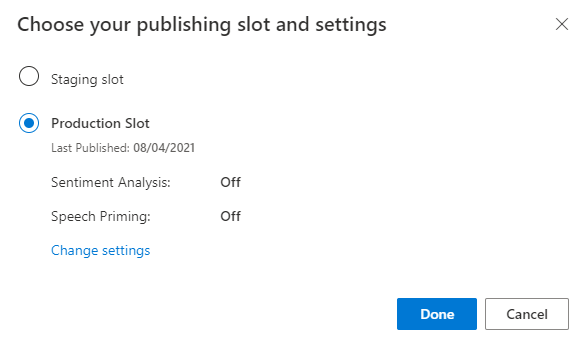
Seleccione Obtener acceso a la URL del punto de conexión en la notificación para ir a la página Recursos de Azure. Solo podrá ver las direcciones URL si tiene un recurso de predicción asociado a la aplicación. La página Recursos de Azure también aparece al hacer clic en Administrar.
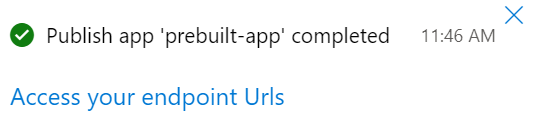
Adición de un recurso de creación a la aplicación de pizza
- Seleccione ADMINISTRAR.
- Seleccione Recursos de Azure.
- Seleccione Recurso de creación.
- Seleccione Cambiar recurso de creación.
Si tiene un recurso de creación, escriba el nombre de inquilino, nombre de suscripción y nombre de recurso de LUIS del recurso de creación.
Si no tiene un recurso de creación:
- Seleccione Crear nuevo recurso.
- Escriba un nombre de inquilino, nombre de recurso, nombre de suscripción y nombre de grupo de recursos de Azure.
La aplicación de pizza ya está lista para usarse.
Registro de los valores de acceso de la aplicación de pizza
Para usar la nueva aplicación de pizza, necesitará el identificador de la aplicación, la clave de creación y el punto de conexión de creación de la aplicación de pizza. Para obtener predicciones, necesitará un punto de conexión de predicción y una clave de predicción diferentes.
Para establecer estos valores:
- En la página Intenciones, seleccione ADMINISTRAR.
- En la página Configuración de la aplicación, registre el Id. de aplicación.
- Seleccione Recursos de Azure.
- Seleccione Recurso de creación.
- En las pestañas Recurso de creación y Recursos de predicción, registre la clave principal. Este valor es la clave de creación.
- Registre la Dirección URL del punto de conexión. Este valor es el punto de conexión de creación.
Cambio de modelo mediante programación
Cree un nuevo archivo llamado
model.py. Agregue el siguiente código:########### Python 3.6 ############# # # This quickstart shows how to add utterances to a LUIS model using the REST APIs. # import requests try: ########## # Values to modify. # YOUR-APP-ID: The App ID GUID found on the www.luis.ai Application Settings page. appId = "PASTE_YOUR_LUIS_APP_ID_HERE" # YOUR-AUTHORING-KEY: Your LUIS authoring key, 32 character value. authoring_key = "PASTE_YOUR_LUIS_AUTHORING_SUBSCRIPTION_KEY_HERE" # YOUR-AUTHORING-ENDPOINT: Replace this with your authoring key endpoint. # For example, "https://your-resource-name.cognitiveservices.azure.com/" authoring_endpoint = "PASTE_YOUR_LUIS_AUTHORING_ENDPOINT_HERE" # The version number of your LUIS app app_version = "0.1" ########## # The headers to use in this REST call. headers = {'Ocp-Apim-Subscription-Key': authoring_key} # The URL parameters to use in this REST call. params ={ #'timezoneOffset': '0', #'verbose': 'true', #'show-all-intents': 'true', #'spellCheck': 'false', #'staging': 'false' } # List of example utterances to send to the LUIS app. data = """[ { 'text': 'order a pizza', 'intentName': 'ModifyOrder', 'entityLabels': [ { 'entityName': 'Order', 'startCharIndex': 6, 'endCharIndex': 12 } ] }, { 'text': 'order a large pepperoni pizza', 'intentName': 'ModifyOrder', 'entityLabels': [ { 'entityName': 'Order', 'startCharIndex': 6, 'endCharIndex': 28 }, { 'entityName': 'FullPizzaWithModifiers', 'startCharIndex': 6, 'endCharIndex': 28 }, { 'entityName': 'PizzaType', 'startCharIndex': 14, 'endCharIndex': 28 }, { 'entityName': 'Size', 'startCharIndex': 8, 'endCharIndex': 12 } ] }, { 'text': 'I want two large pepperoni pizzas on thin crust', 'intentName': 'ModifyOrder', 'entityLabels': [ { 'entityName': 'Order', 'startCharIndex': 7, 'endCharIndex': 46 }, { 'entityName': 'FullPizzaWithModifiers', 'startCharIndex': 7, 'endCharIndex': 46 }, { 'entityName': 'PizzaType', 'startCharIndex': 17, 'endCharIndex': 32 }, { 'entityName': 'Size', 'startCharIndex': 11, 'endCharIndex': 15 }, { 'entityName': 'Quantity', 'startCharIndex': 7, 'endCharIndex': 9 }, { 'entityName': 'Crust', 'startCharIndex': 37, 'endCharIndex': 46 } ] } ] """ # Make the REST call to POST the list of example utterances. response = requests.post(f'{authoring_endpoint}luis/authoring/v3.0-preview/apps/{appId}/versions/{app_version}/examples', headers=headers, params=params, data=data) # Display the results on the console. print('Add the list of utterances:') print(response.json()) # Make the REST call to initiate a training session. response = requests.post(f'{authoring_endpoint}luis/authoring/v3.0-preview/apps/{appId}/versions/{app_version}/train', headers=headers, params=params, data=None) # Display the results on the console. print('Request training:') print(response.json()) # Make the REST call to request the status of training. response = requests.get(f'{authoring_endpoint}luis/authoring/v3.0-preview/apps/{appId}/versions/{app_version}/train', headers=headers, params=params, data=None) # Display the results on the console. print('Request training status:') print(response.json()) except Exception as e: # Display the error string. print(f'{e}')Reemplace los valores a partir de
YOUR-por sus propios valores.Información Propósito YOUR-APP-IDEl identificador de la aplicación de LUIS. YOUR-AUTHORING-KEYLa clave de creación de 32 caracteres. YOUR-AUTHORING-ENDPOINTEl punto de conexión de la dirección URL de creación. Por ejemplo, https://replace-with-your-resource-name.api.cognitive.microsoft.com/. El nombre del recurso se establece al crear el recurso.Las claves y recursos asignados son visibles en el portal de LUIS, en la sección Administrar de la página Recursos de Azure. El identificador de la aplicación está disponible en la misma sección Administrar, en la página Configuración de la aplicación.
Importante
Recuerde quitar la clave del código cuando haya terminado y no hacerla nunca pública. En el caso de producción, use una forma segura de almacenar sus credenciales y acceder a ellas, como Azure Key Vault. Consulte el artículo Seguridad de servicios de Azure AI para más información.
Con un símbolo del sistema en el mismo directorio que donde creó el archivo, escriba el siguiente comando para ejecutar el archivo:
python model.pyRevise la respuesta de creación:
Add the list of utterances: [{'value': {'ExampleId': 1137150691, 'UtteranceText': 'order a pizza'}, 'hasError': False}, {'value': {'ExampleId': 1137150692, 'UtteranceText': 'order a large pepperoni pizza'}, 'hasError': False}, {'value': {'ExampleId': 1137150693, 'UtteranceText': 'i want two large pepperoni pizzas on thin crust'}, 'hasError': False}] Request training: {'statusId': 9, 'status': 'Queued'} Request training status: [{'modelId': 'edb46abf-0000-41ab-beb2-a41a0fe1630f', 'details': {'statusId': 3, 'status': 'InProgress', 'exampleCount': 0, 'progressSubstatus': 'CollectingData'}}, {'modelId': 'a5030be2-616c-4648-bf2f-380fa9417d37', 'details': {'statusId': 3, 'status': 'InProgress', 'exampleCount': 0, 'progressSubstatus': 'CollectingData'}}, {'modelId': '3f2b1f31-a3c3-4fbd-8182-e9d9dbc120b9', 'details': {'statusId': 3, 'status': 'InProgress', 'exampleCount': 0, 'progressSubstatus': 'CollectingData'}}, {'modelId': 'e4b6704b-1636-474c-9459-fe9ccbeba51c', 'details': {'statusId': 3, 'status': 'InProgress', 'exampleCount': 0, 'progressSubstatus': 'CollectingData'}}, {'modelId': '031d3777-2a00-4a7a-9323-9a3280a30000', 'details': {'statusId': 3, 'status': 'InProgress', 'exampleCount': 0, 'progressSubstatus': 'CollectingData'}}, {'modelId': '9250e7a1-06eb-4413-9432-ae132ed32583', 'details': {'statusId': 3, 'status': 'InProgress', 'exampleCount': 0, 'progressSubstatus': 'CollectingData'}}]Este es el resultado con formato para mejorar la legibilidad:
Add the list of utterances: [ { 'value': { 'ExampleId': 1137150691, 'UtteranceText': 'order a pizza' }, 'hasError': False }, { 'value': { 'ExampleId': 1137150692, 'UtteranceText': 'order a large pepperoni pizza' }, 'hasError': False }, { 'value': { 'ExampleId': 1137150693, 'UtteranceText': 'i want two large pepperoni pizzas on thin crust' }, 'hasError': False } ] Request training: { 'statusId': 9, 'status': 'Queued' } Request training status: [ { 'modelId': 'edb46abf-0000-41ab-beb2-a41a0fe1630f', 'details': { 'statusId': 3, 'status': 'InProgress', 'exampleCount': 0, 'progressSubstatus': 'CollectingData' } }, { 'modelId': 'a5030be2-616c-4648-bf2f-380fa9417d37', 'details': { 'statusId': 3, 'status': 'InProgress', 'exampleCount': 0, 'progressSubstatus': 'CollectingData' } }, { 'modelId': '3f2b1f31-a3c3-4fbd-8182-e9d9dbc120b9', 'details': { 'statusId': 3, 'status': 'InProgress', 'exampleCount': 0, 'progressSubstatus': 'CollectingData' } }, { 'modelId': 'e4b6704b-1636-474c-9459-fe9ccbeba51c', 'details': { 'statusId': 3, 'status': 'InProgress', 'exampleCount': 0, 'progressSubstatus': 'CollectingData' } }, { 'modelId': '031d3777-2a00-4a7a-9323-9a3280a30000', 'details': { 'statusId': 3, 'status': 'InProgress', 'exampleCount': 0, 'progressSubstatus': 'CollectingData' } }, { 'modelId': '9250e7a1-06eb-4413-9432-ae132ed32583', 'details': { 'statusId': 3, 'status': 'InProgress', 'exampleCount': 0, 'progressSubstatus': 'CollectingData' } } ]
Limpieza de recursos
Cuando haya terminado con este inicio rápido, elimine el archivo del sistema de archivos.